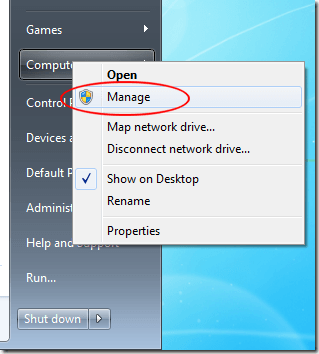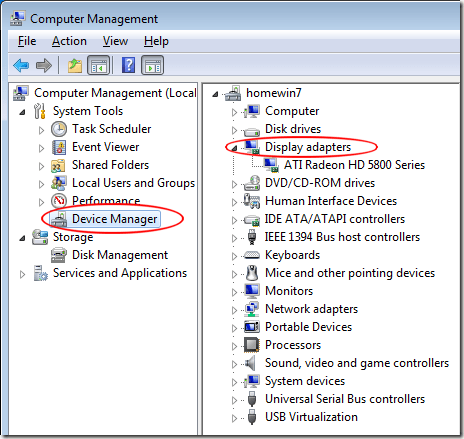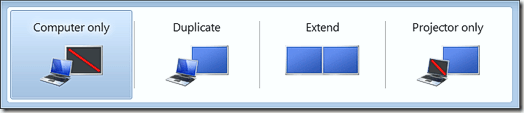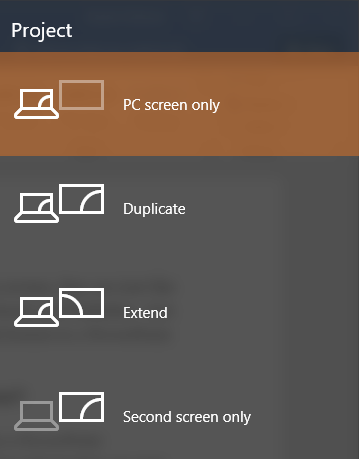Kể từ Windows 7, một tính năng được cải tiến đáng kể trong Windows là khả năng kết nối tức thì máy chiếu bằng các tùy chọn khác nhau tùy theo nhu cầu của bạn. Sử dụng phím tắt đơn giản, bạn có thể nhanh chóng sao chép màn hình, mở rộng hoặc chỉ xuất hiện trên máy chiếu.
Trong bài viết này, tôi sẽ chỉ cho bạn cách kết nối với máy chiếu trong Windows và chọn các tùy chọn tốt nhất để hiển thị bản trình bày.
Trước khi bạn kết nối Windows với máy chiếu
Trước khi bạn hiển thị nội dung trên máy chiếu, bạn phải chắc chắn rằng Windows nhận ra rằng máy chiếu được kết nối với PC và được cấu hình đúng trong hệ điều hành.
Trước tiên, hãy tham khảo tài liệu về máy chiếu về cách kết nối và cấu hình thiết bị với máy tính của bạn. Một số máy chiếu kết nối với card màn hình của bạn trong khi các máy chiếu khác kết nối thông qua cổng USB.
Đặc biệt chú ý đến thứ tự bạn nên thiết lập máy chiếu. Thiết lập hầu hết các máy chiếu trên máy tính Windows giống như thiết lập máy in. Trước tiên, bạn kết nối máy chiếu với máy tính.
Sau đó, bạn cài đặt đúng trình điều khiển từ đĩa đi kèm với máy chiếu hoặc tải chúng xuống. Cuối cùng, bạn khởi động lại máy tính và kiểm tra xem máy chiếu có được Windows nhận diện hay không. Để kiểm tra xem máy chiếu của bạn có được nhận dạng đúng hay không, hãy nhấp vào nút Bắt đầu, nhấp chuột phải vào Máy tính của tôi (hoặc Máy tính này)và chọn Quản lýạnh>từ trình đơn.
Khi cửa sổ Quản lý máy tínhmở, nhấp vào Trình quản lý thiết bị ở cột bên tay trái. Trong cột ở giữa, hãy xem để máy chiếu của bạn được kết nối và sẵn sàng để sử dụng bởi Windows. Tùy thuộc vào kiểu dáng và kiểu máy chiếu của bạn, nó có thể hiển thị ở một trong hai vị trí trong Trình quản lý thiết bị.
Trước tiên, hãy xem trong Bộ điều hợp hiển thị. Nếu nó không có ở đó, hãy kiểm tra mục nhập của nó trong cột trung tâm. Một khi bạn đã xác định rằng Windows nhận ra máy chiếu, bạn đã sẵn sàng kết nối với nó và bắt đầu sử dụng nó trong bản trình bày của bạn.
Kết nối máy chiếu với Windows
Microsoft thực sự đã có sự tiện lợi trong đầu khi nó thêm một phương thức hiển thị nội dung đơn giản trên máy chiếu. Sau khi kết nối với máy chiếu, chỉ cần nhấn Windows Key + Pđể chọn một trong bốn tùy chọn kết nối.
Dưới đây là một mô tả và một số gợi ý về việc chọn một trong bốn tùy chọn kết nối máy chiếu trong Windows. Nếu bạn đang chạy Windows 8 hoặc Windows 10, các tùy chọn hiển thị ở bên cạnh thay vì ngang qua như ảnh chụp màn hình ở trên.
Chỉ máy tính (Chỉ màn hình PC)- Tùy chọn này chỉ hiển thị nội dung trên màn hình máy tính của bạn trên máy tính. Đây là tùy chọn tuyệt vời để chọn thời điểm bản trình bày của bạn chưa bắt đầu hoặc nếu bạn muốn sử dụng máy tính vì một lý do khác và không muốn nội dung của màn hình được hiển thị thông qua máy chiếu để mọi người xem.
Nhân bản- Tùy chọn này đồng thời hiển thị nội dung của màn hình máy tính trên màn hình máy tính và thông qua máy chiếu. Đây là một lựa chọn tuyệt vời khi lưng bạn hướng về phía màn hình máy chiếu trong khi thuyết trình. Bằng cách này, bạn có thể xem màn hình máy tính trong khi khán giả xem màn hình máy chiếu và bạn sẽ không phải liên tục quay lưng lại với khán giả trong bản trình bày.
Kéo dài- Điều này tùy chọn tách hình ảnh giữa máy tính và máy chiếu. Bằng cách này, bạn có thể hiển thị một thứ trên màn hình máy tính và một thứ khác trên màn hình máy chiếu. Điều này thật tuyệt vời khi sử dụng PowerPoint để bản trình bày được hiển thị trên máy chiếu trong khi ghi chú bản trình bày của bạn được hiển thị trên màn hình máy tính trước mặt bạn.
Chỉ dành cho máy chiếu (Chỉ màn hình thứ hai)- Như tên gọi của nó, tùy chọn này sẽ hiển thị nội dung của bản trình bày của bạn trên máy chiếu, nhưng hiển thị màn hình trống trên máy tính của bạn. Mặc dù không phải là một lựa chọn phổ biến, đây là một lựa chọn tốt khi bạn đang chạy trình bày của bạn từ máy tính xách tay của bạn trên pin. Tắt màn hình máy tính xách tay có thể giúp duy trì tuổi thọ pin.
Việc kết nối máy chiếu với máy tính Windows khá đơn giản khi bạn biết cách thực hiện. Sử dụng bốn tùy chọn được đề cập ở trên, bạn có thể thiết lập một màn hình tùy chỉnh đáp ứng nhu cầu trình bày cá nhân của bạn. Nếu bạn có bất kỳ câu hỏi nào, hãy bình luận. Hãy tận hưởng!